II. Module Thành viên
1. Danh sách thành viên
Truy cập: Module Thành viên ➝ Danh sách thành viên
Trang danh sách thành viên quản lý tất cả thành viên và khách mời trong 1 hội nhóm.
Admin có thể thao tác:
Thêm mới thành viên vào hội nhóm
Khoá tài khoản của 1 thành viên trong hội nhóm của mình
Cập nhật thông tin thành viên
Phân vai trò cho thành viên
Tìm kiếm thành viên theo tên hoặc số điện thoại
Lọc thành viên theo vai trò hoặc ngày tạo
Xuất excel phục vụ làm báo cáo
Set thành viên sẽ có 2 phần
+ Phân hạng: hiển thị ra các loại phân hạng được Admin cấu hình trong hội nhóm.
+ Là thành viên: Để phân biết khách hàng này là Thành viên hay Khách mời của hội nhóm.

Hiển thị trên app:

Các thông tin trong bảng bao gồm:
ID: id của thành viên
Tên: Tên thành viên
Tài khoản: Số điện thoại thành viên sử dụng để đăng nhập vào app
Vai trò: Vai trò của thành viên trong hội nhóm
Ngành nghề: Nghành nghề của thành viên
Cửa hàng doanh nghiệp: Cửa hàng được liên kết với thành viên
Người giới thiệu: Người giới thiệu thành viên đó vào hội nhóm
Ngày tạo: Ngày thành viên đó gia nhập hội nhóm
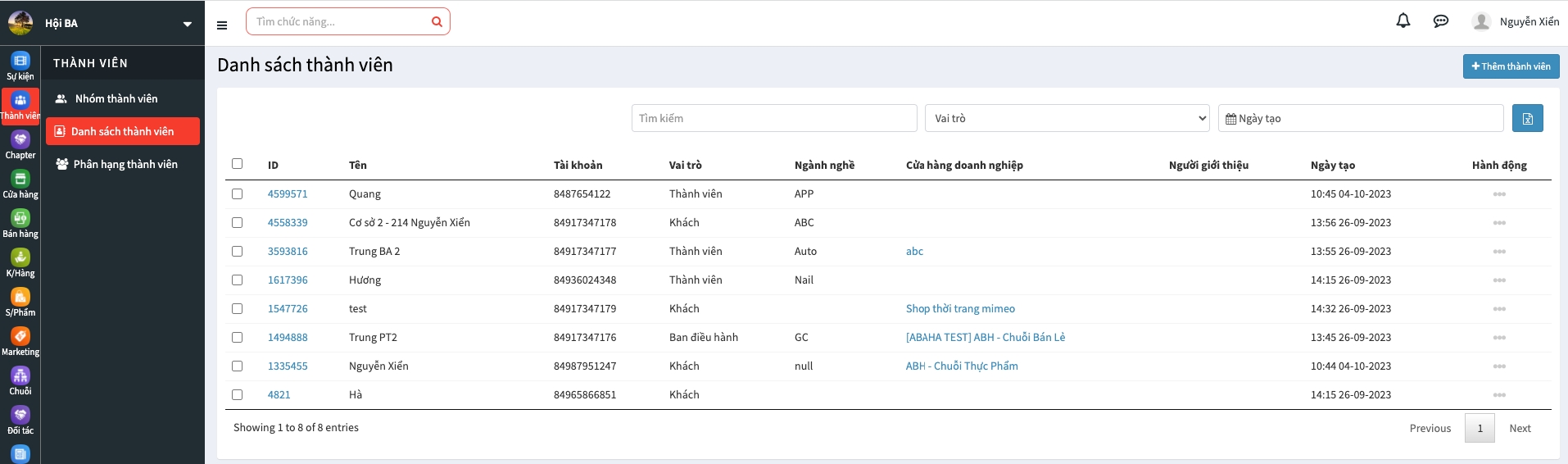
Tạo mới thành viên
Tại màn hình Danh sách thành viên, chọn vào button [+Thêm thành viên]
Tạo mới thành viên sẽ bao gồm các thông tin như:
Thông tin cá nhân của thanh viên : Tên, số điện thoại, email,..
Doanh nghiệp : Tên doanh nghiệp hiện tại của thành viên
ID cửa hàng: Nếu thành viên đã có cửa hàng trên Abaha và muốn liên kết với hội nhóm thì nhập ID cửa hàng vào đây
Ảnh đại diện và banner
Các thông tin bắt buộc nhập được đánh dấu * màu đỏ
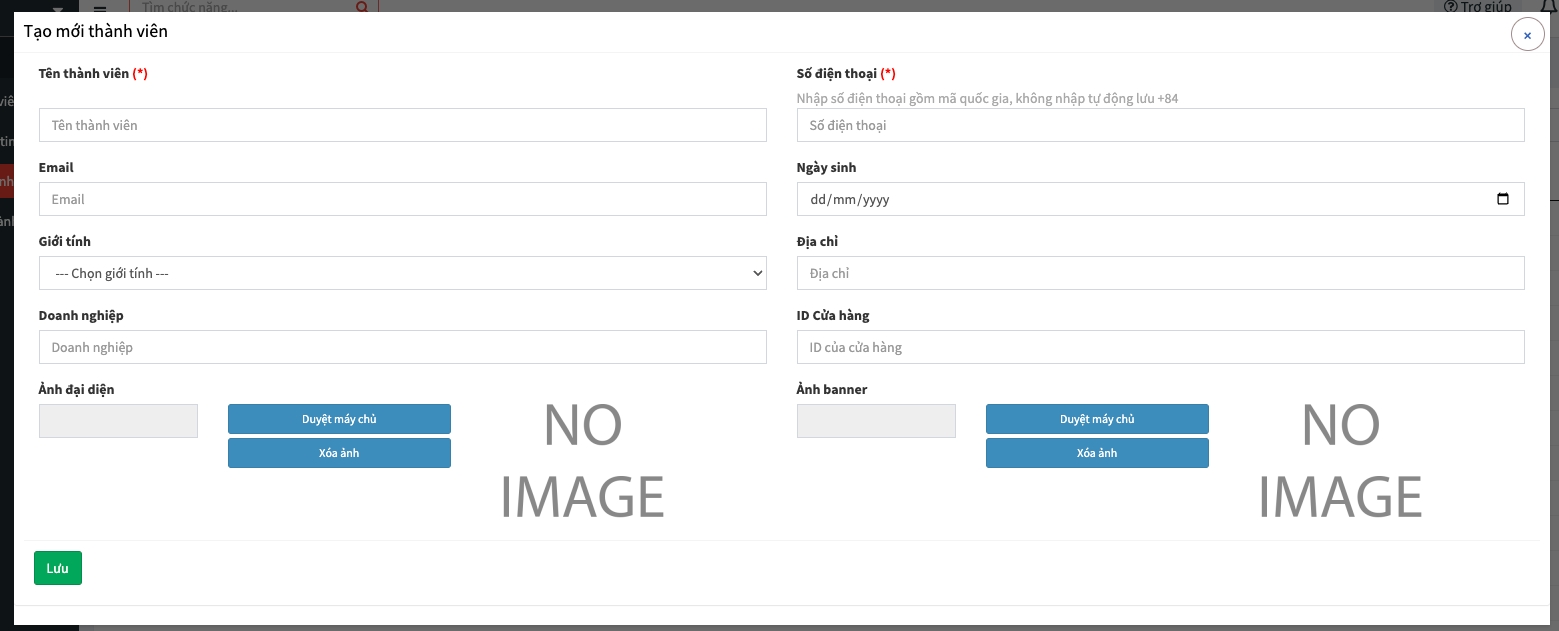
2. Nhóm thành viên
Truy cập: Module thành viên ➝ Nhóm thành viên
Các thành viên trong hội nhóm thường được chia theo từng nhóm. Ví dụ như trong BNI thường được chia theo từng nhóm ngành nghề như: Công nghệ, Nông sản, Xây dựng, ...
Nhóm thành viên được tạo ra và có thể cấu hình hiển thị trên app Hội nhóm để truy cập nhanh đến những thành viên cùng một nhóm
Để thêm mới Nhóm thành viên, admin chọn chức năng [+Thêm mới]
Admin thực hiện điền các thông tin khởi tạo nhóm thành viên bao gồm:
Tên nhóm thành viên
Mô tả cho nhóm thành viên
Kiểu hiển thị:
+ Danh sách thành viên theo khung dọc: Thành viên trong nhóm hiển thị theo chiều dọc trên app
+ Danh sách thành viên theo khung ngang: Thành viên trong nhóm hiển thị theo chiều ngang trên app
Hiện thị: Hiện/ ẩn trên app Hội nhóm
Trang chủ: Hiện/ ẩn trên trang chủ app
Vị trí: thứ tự hiển thị nhóm trên app Hội nhóm
Nhóm cha: Chọn nhóm cha (nếu có)
Banner đại diện: Ảnh bìa của nhóm
Sau khi điền các thông tin cần thiết ấn Lưu để tạo nhóm.
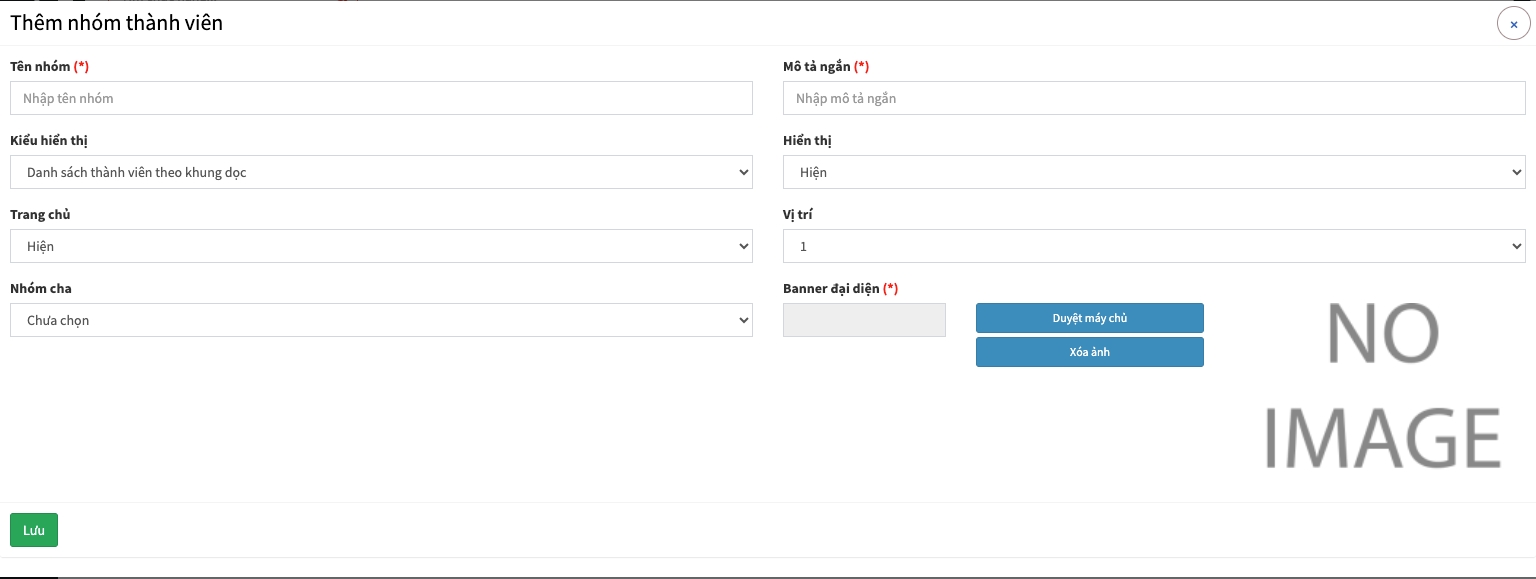
Nhóm sau khi được tạo sẽ được hiển thị tại trang Nhóm thành viên. Tại đây admin có thể thao tác:
Tìm kiếm nhóm thành viên
Thay đổi thứ tự hiển thị của nhóm trên app Hội nhóm
Thay đổi cách hiển thị của nhóm: Hiện tại chỉ hiển thị danh sách theo khung ngang
Tắt/bật trạng thái hiển thị của nhóm trên hệ thống hoặc trang chủ app Hội nhóm
Quản lý thành viên trong nhóm
Sửa thông tin nhóm
Xoá nhóm
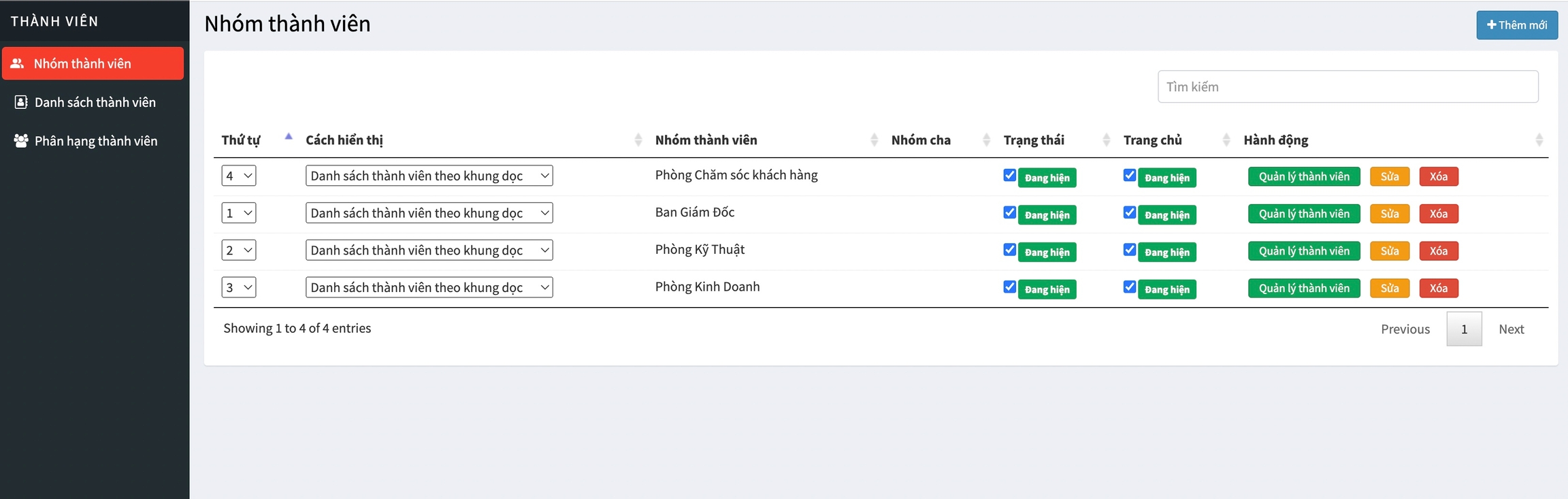
Để xem danh sách thành viên ở trong nhóm, admin chọn chức năng [Quản lý thành viên]
Popup hiển thị tất cả thành viên trong hội nhóm, cho phép admin thực hiện:
Thêm thành viên vào nhóm bằng cách tích chọn vào check box tương ứng với thành viên đó tại cột Hành động.
Bỏ thành viên khỏi nhóm, bằng cách bỏ tích chọn ở check box tương ứng với thành viên đó.


3. Phân hạng thành viên
Màn hình Phân hạng thành viên gồm:
Cấu hình phân hạng thành viên
Cấu hình các hạng thành viên.
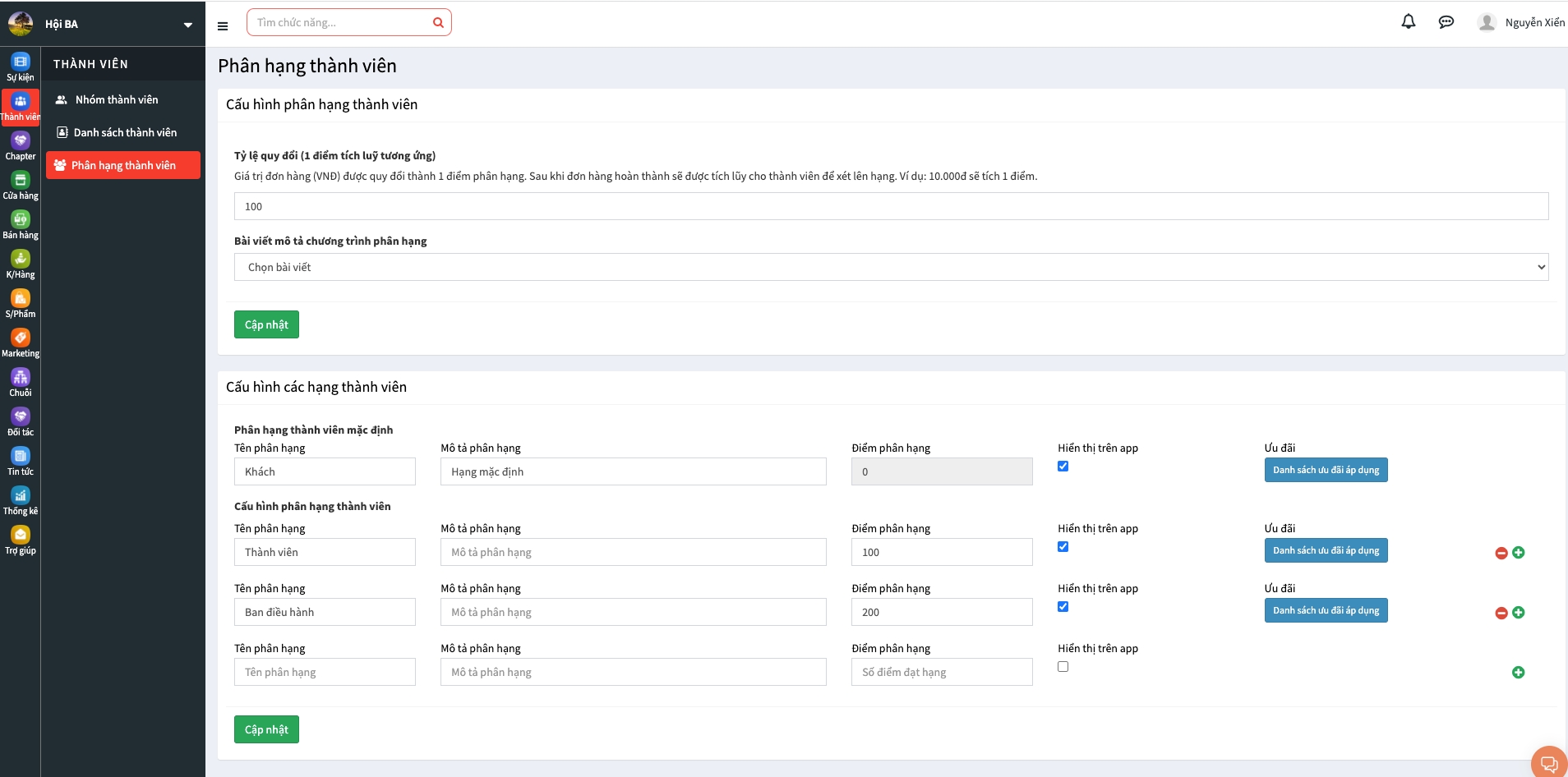
Bước 1: Cài đặt “Tỉ lệ quy đổi”
Hệ thống sẽ dựa vào tỉ lệ quy đổi này để tính ra điểm phân hạng cho thành viên khi họ hoàn thành đơn hàng.
Ví dụ:
Tỉ lệ quy đổi 1000 VNĐ = 1 điểm
User A hoàn thành đơn giá trị 100.000VNĐ ➝ User A nhận được 100 điểm phân hạng.
Bước 2: Thiết lập các phân hạng thành viên theo số điểm phân hạng theo:
Tên phân hạng
Mô tả phân hạng
Điểm phân hạng ( số điểm để khách hàng đạt được phân hạng tương ứng)
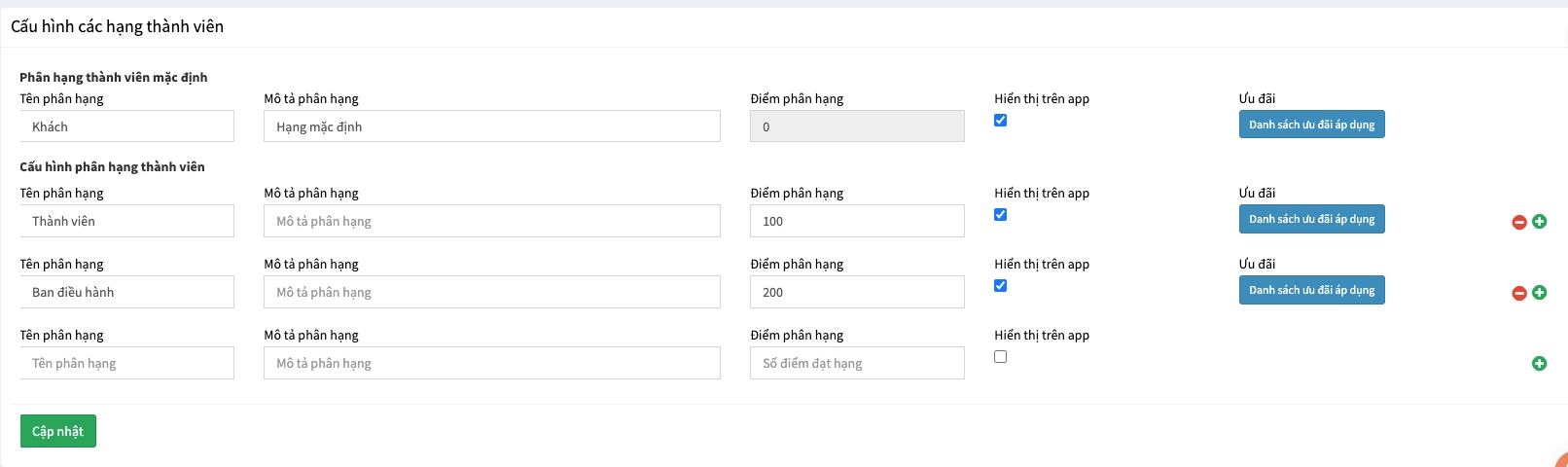
Ví dụ:
Nếu thành viên có điểm phân hạng là 202 điểm thì thành viên đó thuộc phân hạng "Ban điều hành"
Ảnh minh họa trên APP:

4. Cài đặt thông tin mở rộng
Phần thông tin mở rộng sẽ bao gồm các thông tin:
Tiêu đề của thông tin
Loại tiêu đề : Hiện tại sẽ có 1 loại là điền câu trả lời ngắn
Cài đặt chi tiết của thông tin mở rộng bao gồm:
Thông tin này có bắt buộc user cần điền hay không
Có thể thêm hoặc bỏ bớt đi các thông tin mở rộng

Sau khi cập nhật các thông tin mở rộng, admin có thể vào danh sách thành viên -> tạo mới thành viên
-> trên popup hiển thị thông tin cá nhân user đã hiển thị thêm trường thông tin mở rộng.
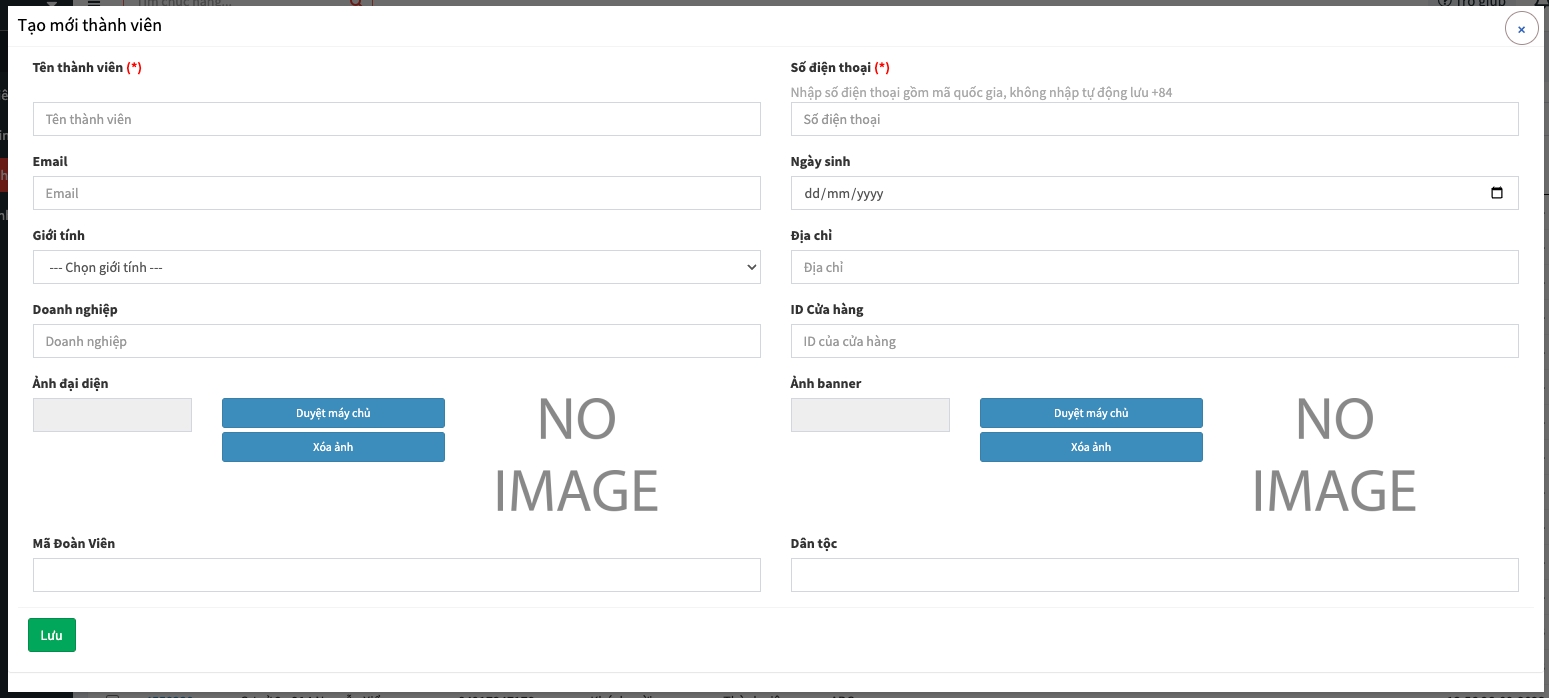
Last updated
Was this helpful?